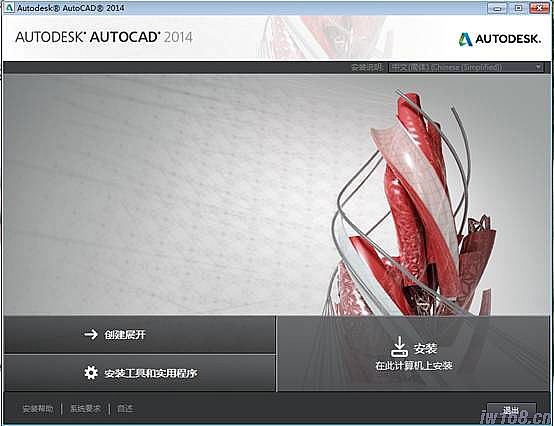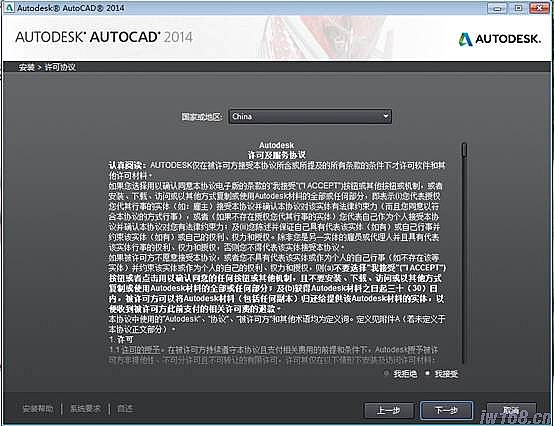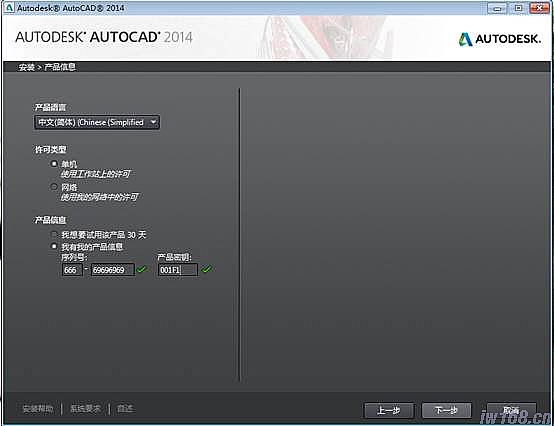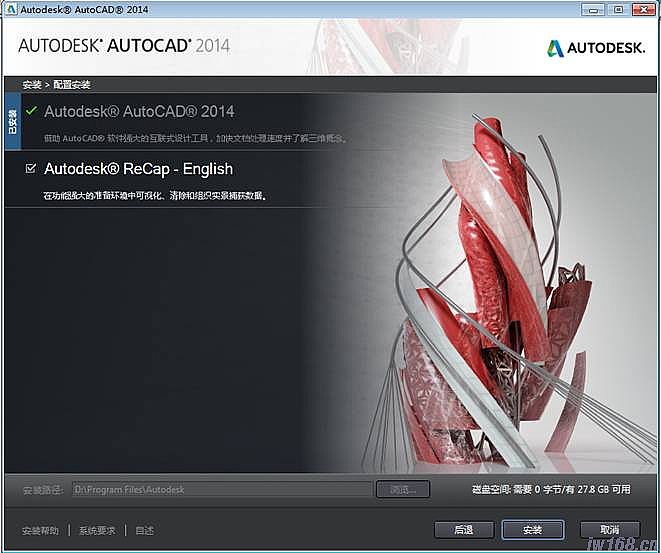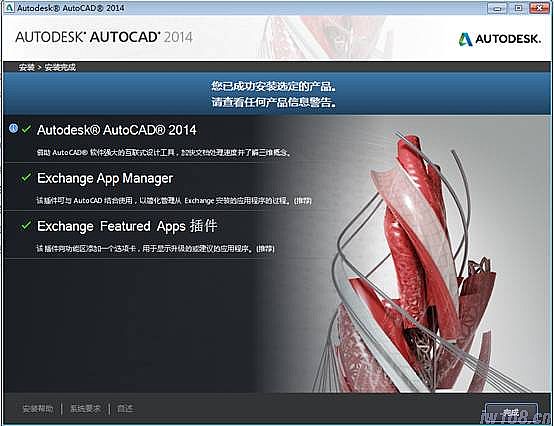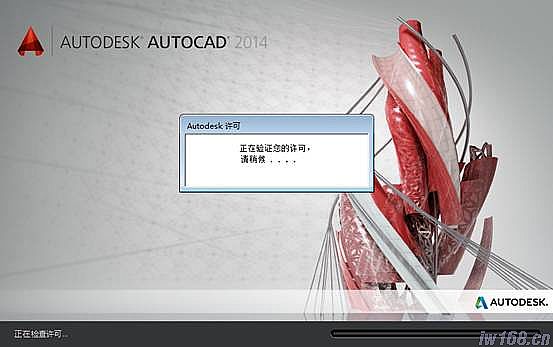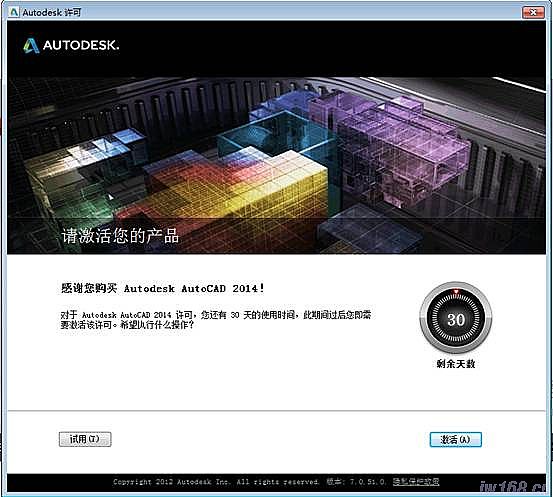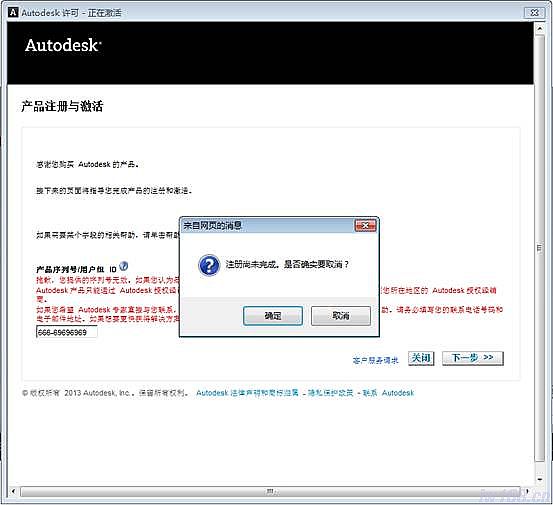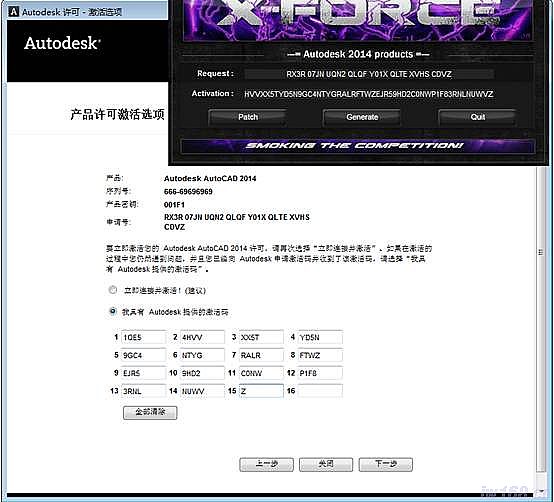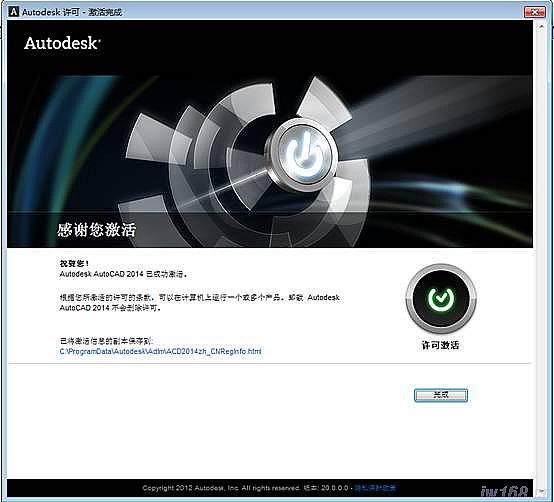系統配置要求
對於32位的AutoCAD 2014
Windows8的標準版,企業版或專業版,Windows7企業版,旗艦版,專業版或家庭高級版的或Windows XP專業版或家庭版(SP3或更高版本)操作系統
對於Windows 8和Windows 7:英特爾?縛?4或AMD速龍雙核處理器,3.0 GHz或更高,支持SSE2技術
對於Windows XP:Pentium 4或Athlon雙核處理器,1.6 GHz或更高,支持SSE2技術的
2 GB RAM(推薦使用4 GB)
6 GB的可用磁碟空間用於安裝
1024×768顯示解析度真彩色(推薦1600×1050)
安裝MicrosoftInternet Explorer?7或更高版本的Web瀏覽器
對於64位的AutoCAD 2014
Windows 8的標準版,企業版,專業版,Windows 7企業版,旗艦版,專業版或家庭高級版或Windows XP專業版(SP2或更高版本)
支持SSE2技術的AMD Opteron(皓龍)處理器支持SSE2技術,支持英特爾EM64T和SSE2技術的英特爾至強處理器,支持英特爾EM64T和SSE2技術的奔騰4的Athlon 64
2 GB RAM(推薦使用4 GB)
6 GB的可用空間用於安裝
1024×768顯示解析度真彩色(推薦1600×1050)
Internet Explorer 7或更高版本
AutoCAD2014安裝方法
1.下載后得
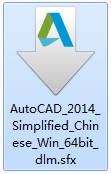
文件,雙擊,
自行更改解壓目標文件夾
解壓后得一下文件。
默認彈出安裝界面,點擊安裝
接受協議
輸入序列號:666-69696969
產品密鑰:001F1
更改安裝目錄,開始安裝
安裝完成後雙擊桌面AutoCAD2014圖標
驗證許可
提示激活
提示序列號無效,點擊關閉——確定,重新進入激活界面
點擊具有激活碼,打開註冊機,第一行粘帖申請號,點擊“Patch”然後再點擊“Generate”得出激活碼,複製到激活許可上,點擊下一步
提示激活完成
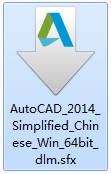 文件,雙擊,
文件,雙擊,